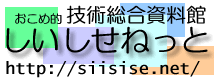
[技術資料室] [フォーマット辞典]
遊んでみているので簡単なメモ
いろいろ作ったのは別ページで
[自動仕分機] [ハチミツ/ハニカム自動回収装置] [スライムチャンク 焚き火編] [エメラルド交換]
[774inc Minceraft リスト] のようなものも作ってみたり
買ってみるところから
https://www.minecraft.net/ja-jp 公式サイト
購入は公式サイトで昔してみたので、統合版(Windows 10 Microsoft Store/Nintendo Switch/PlayStation 4/Xbox One/Android/iOSなど)、Java版のようないろいろ種類がある中のJava版です。あとからWindows10版のライセンスも発行できるようです。(現在は終了?)
Java版はアカウントを発行すれば、ダウンロードはいつでもできます。
Android版と両方あればライセンスは全部持っている形になるのかな。
Java版はローカル環境でマルチプレイヤーサーバを立てることができるので、おすすめです。他のバージョンはRelmsというレンタルサーバ的なもののみになってしまいます。入時に間違わないようにしましょう。
現在のバージョンは1.16.2が出た日。→1.17.1対応予定。
Minecraft Java Editionは、LauncherとMINECRAFT本体の2つに分かれています。
Minecraft Launcher では、左下に設定があるので日本語を選択します。
MINECRAFT: Java Edition では、「Options...」「Language...」の中で言語を「日本語(日本)」にします。
左上からログインします。
旧ユーザはMojangアカウント、最近のユーザはMicrosoftアカウント、現在統合が進められているので将来的にはMicrosoftアカウントに統合されます。
Mincraft Launcherからは2つのゲームが使えるようになっていますが、今回はMINECRAFT: Java Editionです。
Minecraft 1.17からはJDK 16以降が必要ですが、標準で使われるもので現状問題らしいものはないので省略します。
画面サイズを設定しておくと遊びやすいかもしれません。酔いやすい場合は小さいウインドウからはじめましょう。
Launcherと公式サイトで自分の姿を変えることができます。
標準のキャラはスティーブ(Steve)かアレックス(Alex)が選べます。
スキンファイルはMinecraft Java Edition用のスキンサイトが各種あるので作成またはダウンロードすることができます。JDK 17には対応していませんでした。
プレイから
酔わないようにするとか、いろいろあるので。オートジャンプを切るなどはしてみるといいのかも。
起動構成のところでダウンロードした server.jar を、サーバ環境で実行します。こちらもJava の16以降ぐらいがあればどこでも動きます。
https://www.minecraft.net/ja-jp/download/server
ここからでもダウンロードできます。
今回(旧1.16)はRaspberryPi 4B (4GB)で動かしてみることにします。RaspberryPi 4Bぐらいが最低ラインです。処理速度的にはやや厳しいので一般的なLinuxサーバなどの方がおすすめです。
Windowsでも大丈夫なはずです。メモリーは最低限 4GBモデル以上が必要になると思います。
コマンドは
$ java -Xmx1024M -Xms1024M -jar server.jar nogui
とそのまま実行してみます。
$ java -jar server.jar nogui
でも問題ないと思います。-server などをつけてserver VM使ってみるのもいいのかもしれません
Windowsなどでは server.jar をクリックして実行してみてもいいです。
一度実行すると、eula.txt などライセンスファイル等が作られるので、エディタで開いて末尾のeula=falseをeura=trueにした上で、再度実行すればサーバが実行できています。
ワールドの生成、読み込みに時間が少々かかるので2~3分待ち、 Preparing spawn area: 99% とコンソール上に表示されたあと、Done (xx.xxxs) For help, type "help" と出てくるのを待ってから繋いでみましょう。
Minecraft ではTCP 25565 ポートが使用されているので、公開する場合は適度に設定してみましょう。